1. 需求说明
某公司需要用i@Report采集子公司的资产负债表数据,目的为了便于汇总和监控。所有子公司填报的资产负债表的表样格式相同,并且都存有excel电子表格的数据,但是子公司有很多,超过50个子公司。如何将表样快速在i上面实现,并且将这50多家子公司的excel数据导入到i的任务中来呢?
下图就是需要实现的excel电子表格的表样:
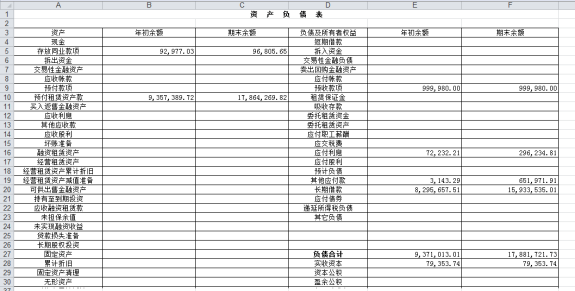
2. 任务设计
添加一个任务,信息表可根据需要自定义;
选择"菜单按钮/文件/从excel读取表样",就可以将目标excel的表样读取到i的采集任务中:
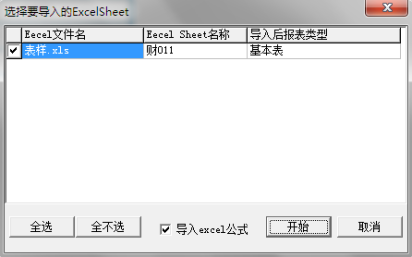
导入成功之后,可以看到,任务中多了一张表B0:
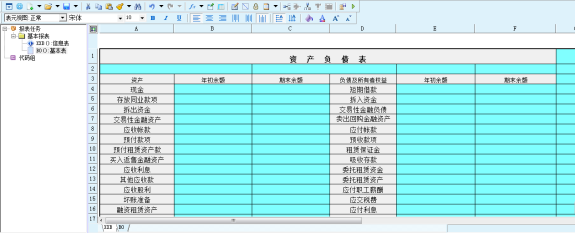
默认导入的的表样的标题、空白行列都会在表样中,我们需要做以下处理:
- 添加一个表头,将标题的内容剪切到表头中;
- 删除多余行列;
- 调整任务配色方案;
- 调整合适的行高列宽
经过一系列的调整之后,可以得到下图所示的成果:
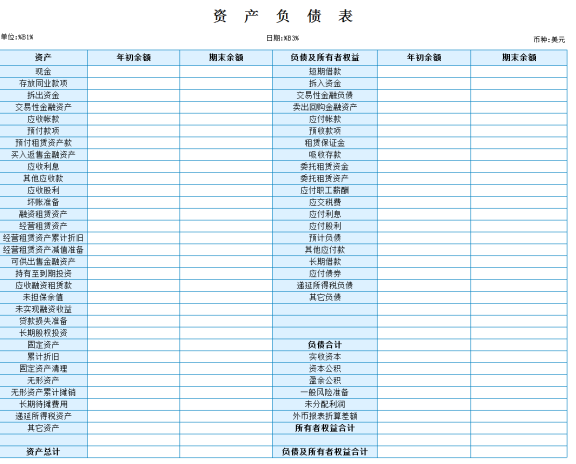
3. 定义导入excel脚本
需要导入的excel文件如下,将文件名前四位数字作为userid进行导入:

打开"菜单/定义/导入Excel数据脚本",就可以新建一个导入excel数据脚本:
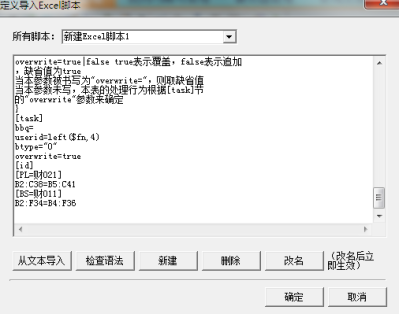
脚本详细注解:
[task]
bbq= //为空,表示导入到当前报表期
userid=left($fn,4) //文件的前四位作为导入的userid
btype="0" //导入的报表户类型为"0"基层户
overwrite=true //如果同报表期已经存在id的数据,则覆盖
[id]
[B0=财011] //excel中财011sheet页的数据导入到B0基本表
B2:F34=B4:F36 //导入B2:F34表示本任务的B0表的B2到F34这个区域; B4:F36表示Excel中的sheet1表的B4到F36这个区域
4. 任务属性设置
为了保证excel数据能顺利导入,任务发布之后还需要设置以下属性:
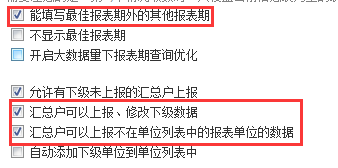
5. 导入excel
- 需要用汇总户导入excel数据,首先在该任务组创建一个汇总户;
- 将所有需要导入的excel文件压缩到.zip后缀的压缩包;
- 用汇总户0000登录系统,进入到目标任务并切换到需要导入的报表期,选择"工具/数据导入导出/导入xls",在弹出来的导入向导中,选择excel的zip压缩包,就能执行导入;
导入后的结果,如下图所示:
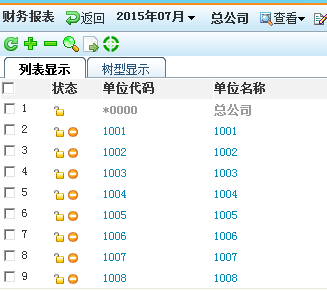


请先登录